Apple स्मार्टफोन संचालन में काफी स्थिर और विश्वसनीय हैं। लेकिन उन्हें कई तरह की समस्याएं भी हो सकती हैं। रिबूट एक उपयोगी सुविधा है जो सभी स्मार्टफोन और टैबलेट में मौजूद है। बेशक, iPhone कोई अपवाद नहीं है। आपके डिवाइस को पुनरारंभ करने की आवश्यकता के कई कारण हैं। इनमें शामिल हैं:
- फ्रीज;
- धीमा काम;
- स्मृति साफ़ करें;
- स्थिरता में कमी।
इस लेख में हम आपको बताएंगे कि आईफोन को कैसे रिस्टार्ट किया जाए और इसे किन स्थितियों में किया जाना चाहिए।
तरीके
कभी-कभी उपयोगकर्ताओं को परिस्थितियों का सामना करना पड़ता है जब iPhone स्वचालित रूप से अनुप्रयोगों को बंद या फ्रीज कर देता है, फोन कीस्ट्रोक्स का जवाब देना या टच स्क्रीन को छूना बंद कर देता है। ऐसे मामलों में, समस्याओं को हल करने का एक प्रभावी तरीका डिवाइस को पुनरारंभ करना है। आईफोन को रीस्टार्ट कैसे करें? डिवाइस को पुनरारंभ करने के कई तरीके हैं, उदाहरण के लिए:
- सॉफ्ट रीसेट;
- हार्ड रीसेट।
इसके अलावा, इसकी आवश्यकता हो सकती हैडेटा रीसेट और फ़ैक्टरी रीसेट।
सामान्य रिबूट
डेवलपर्स के अनुसार, iPhone को आवधिक रीबूट की आवश्यकता नहीं है। हालांकि, विभिन्न स्थितियों में, उदाहरण के लिए, जब गैजेट ने सेंसर को उंगली से छूने के लिए खराब प्रतिक्रिया देना शुरू कर दिया, या चल रहे एप्लिकेशन धीरे-धीरे काम करना शुरू कर दिया, तो डिवाइस को पुनरारंभ करना होगा। इस प्रक्रिया के दौरान, RAM साफ़ हो जाती है और अनावश्यक डेटा हटा दिया जाता है।
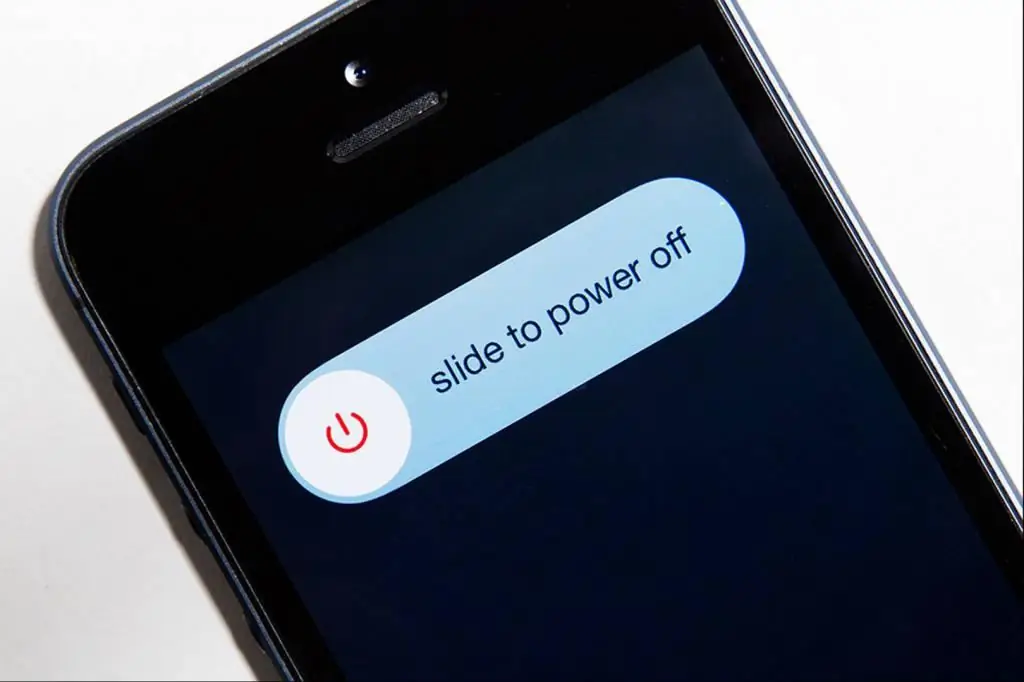
अगर आईफोन फ्रीज हो जाए तो कैसे रिस्टार्ट करें? ऐसा करने के लिए, फोन के शीर्ष पर पावर बटन को तब तक दबाकर रखें जब तक स्क्रीन पर लाल स्लाइडर दिखाई न दे। अगला, आपको इसे दाईं ओर ले जाने की आवश्यकता है। इन चरणों के बाद, iPhone बंद हो जाएगा। फिर पावर बटन को भी दबाए रखते हुए फोन को ऑन करें। यह ध्यान देने योग्य है कि iPhone 7 और 7s में ऊपर दाईं ओर पावर/लॉक बटन है।
हार्ड रीसेट
ऐसे मामलों में जहां फोन अचानक बंद हो जाता है, फ्रीज हो जाता है और पावर बटन दबाने पर प्रतिक्रिया नहीं करता है, एक सामान्य रिबूट मदद नहीं करेगा। ऐसी स्थितियों में, डिवाइस के हार्ड रीसेट (हार्ड रीसेट) की आवश्यकता होती है। यह ध्यान देने योग्य है कि यदि आपका स्मार्टफोन बंद हो गया है, तो पहले यह जांचने की सिफारिश की जाती है कि क्या यह मृत है, और फिर आगे की कार्रवाई करें। जब स्मार्टफोन फ्रीज हो जाता है या उपयोगकर्ता के कार्यों का जवाब देना बंद कर देता है, तो यह एक मजबूर रिबूट शुरू करने के लायक है। आमतौर पर डिवाइस को बार-बार बंद करना ही काफी होता है।
पुराने मॉडलों पर हार्ड रीसेट
सभी आईफोनसंस्करण 7 तक और इसमें शामिल है, आप उसी कुंजी संयोजन का उपयोग करके रिबूट को बाध्य कर सकते हैं।
iPhone 4s और इसी तरह के अन्य मॉडलों को पुनरारंभ करने के तरीके के बारे में चरण-दर-चरण निर्देश।
- होम और पावर की को एक साथ दबाएं।
- उन्हें (आमतौर पर लगभग 10 सेकंड) तब तक दबाए रखें जब तक कि Apple लोगो (एक सफेद या काले रंग की पृष्ठभूमि पर सेब) दिखाई न दे।

जबरन पुनरारंभ करने से डिवाइस पर संग्रहीत उपयोगकर्ता डेटा (जैसे संदेश, संपर्क, फोटो आदि) पर कोई प्रभाव नहीं पड़ेगा।
हार्ड रीसेट iPhone 7
यह जानना महत्वपूर्ण है कि नीचे दिए गए चरणों के साथ आगे बढ़ने से पहले, यदि संभव हो तो अपनी सभी फाइलों का बैकअप लेना एक अच्छा विचार है। यह किसी भी महत्वपूर्ण डेटा को खोने के जोखिम को कम करने के लिए है।
iPhone 7 को रीस्टार्ट कैसे करें? निम्न कार्य करें:
चरण 1. दाईं ओर पावर बटन को दबाकर रखें।
चरण 2. बाईं ओर वॉल्यूम डाउन की को दबाकर रखें।
चरण 3. स्क्रीन बंद होने तक दोनों बटन दबाए रखें।
चरण 4. सेब का लोगो दिखाई देने के बाद, कुंजियों को छोड़ दें।
तो आपका iPhone 7 या 7 Plus रीबूट हो जाएगा और लॉक स्क्रीन पर वापस आ जाएगा।
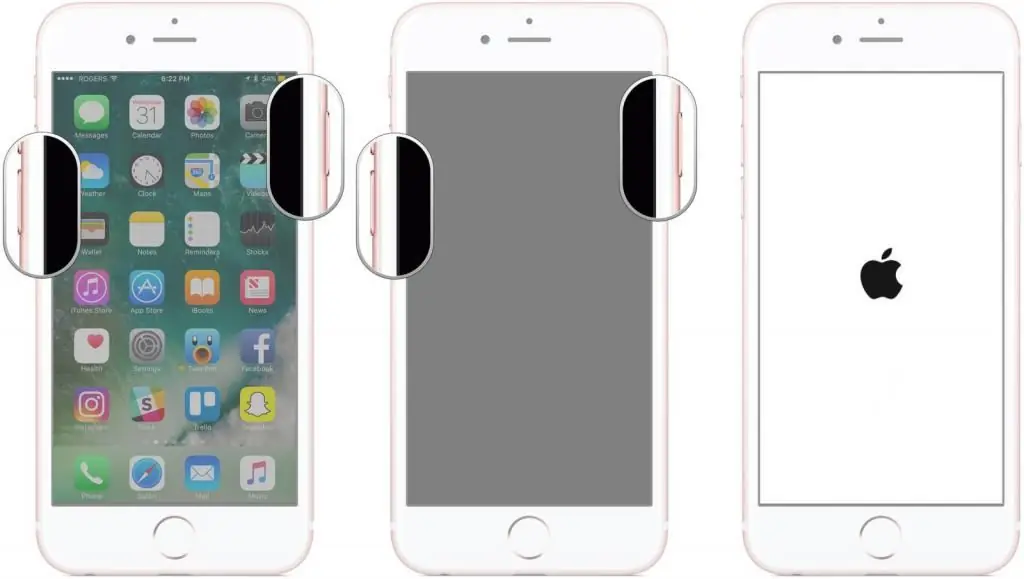
फोर्स रीस्टार्ट iPhone 8, X या R
होम बटन हमेशा से iPhone का एक अभिन्न अंग रहा है। इसने उपयोगकर्ताओं को अनुमति दीस्मार्टफोन को जगाने, होम स्क्रीन पर वापस लौटने, फोर्स रीस्टार्ट और टच आईडी फिंगरप्रिंट पहचान जैसे कुछ सबसे अधिक उपयोग किए जाने वाले कार्यों को निष्पादित करें।
iPhone 7 से शुरू होकर, Apple डेवलपर्स ने होम की को बदल दिया है। क्लिक क्रिया अब एक स्पर्शनीय प्रतिक्रिया के साथ तैयार की गई है। नई प्रक्रिया के परिणामस्वरूप, जबरन रिबूट प्रक्रिया भी बदल गई है। आईफोन 10 को रीस्टार्ट कैसे करें? अब स्मार्टफोन के X वर्जन में पावर और वॉल्यूम बटन को दबाकर रखने से एपल का नया इमरजेंसी मोड एक्टिवेट हो जाएगा। हार्ड रीसेट करने के लिए, बलपूर्वक पुनरारंभ करें, या अपने iPhone X को पुनरारंभ करें, इन चरणों का पालन करें:
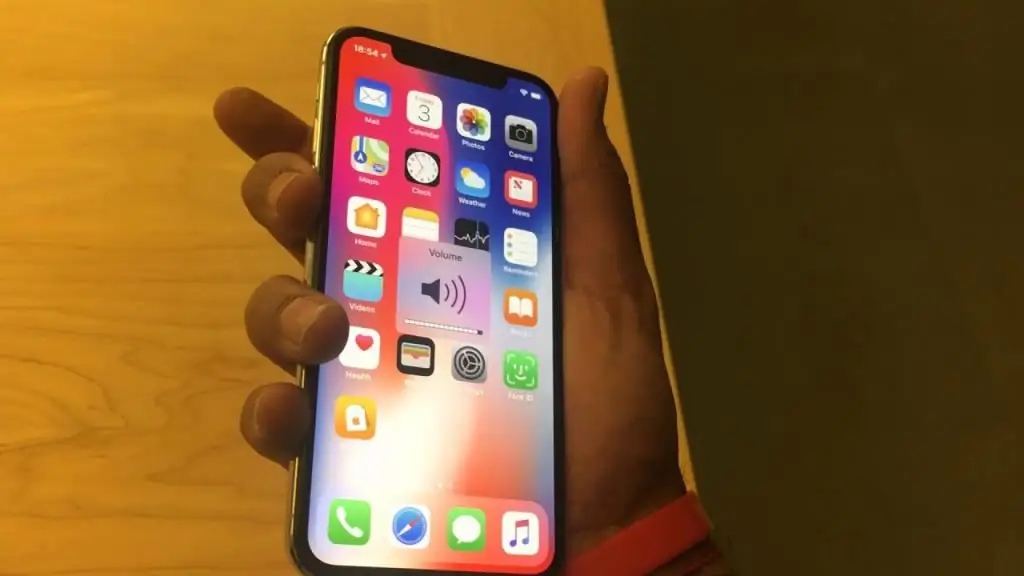
- अपने iPhone पर वॉल्यूम बढ़ाएं बटन दबाएं और इसे तुरंत छोड़ दें।
- फिर वॉल्यूम डाउन की दबाएं और इसे भी जल्दी से छोड़ दें।
- आखिरकार, पावर बटन को तब तक दबाकर रखें जब तक कि आपके आईफोन स्क्रीन पर ऐप्पल लोगो दिखाई न दे।
आप इस वीडियो में देख सकते हैं कि iPhone 10 को कैसे रीस्टार्ट करें।

फ़ैक्टरी सेटिंग
नए ऐप्पल गैजेट मॉडल के विकास और रिलीज के बावजूद, फ़ैक्टरी सेटिंग्स पर डिवाइस वापस करने की प्रक्रिया लगभग अपरिवर्तित बनी हुई है। आईफोन को रीस्टार्ट कैसे करें? अपने स्मार्टफोन को रीसेट करने के लिए, आपको "सेटिंग" - "सामान्य" - "रीसेट" पर जाना होगा। इस मेनू में आपको रीबूट करने के लिए विभिन्न विकल्प मिलेंगेउपकरण। इनमें आइटम "सभी सेटिंग्स रीसेट करें", "सामग्री और सेटिंग्स मिटाएं", "नेटवर्क सेटिंग्स रीसेट करें" और अन्य शामिल हैं।
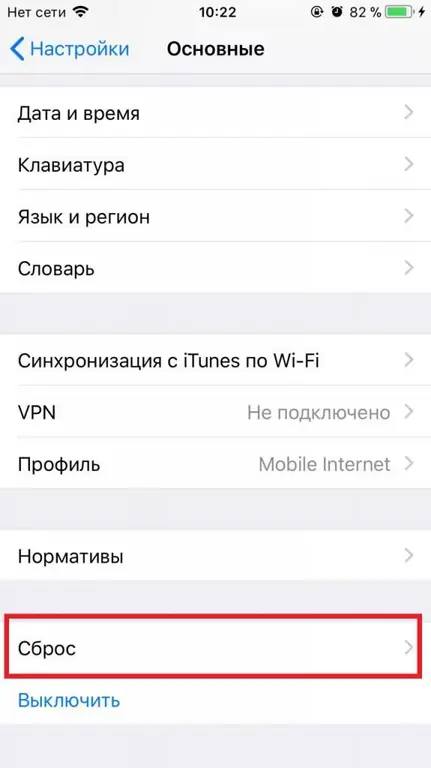
यदि आप सभी स्मार्टफोन सेटिंग्स को रीसेट करना चुनते हैं, तो प्रक्रिया वाई-फाई डेटा, ऐप्पल पे के साथ भुगतान करने के लिए उपयोग किए जाने वाले कार्ड के बारे में जानकारी सहित सभी उपयोगकर्ता सेटिंग्स को मिटा देगी। अन्य डेटा, जैसे फ़ोटो, ध्वनि या संपर्क, अपरिवर्तित रहेंगे। आइटम "सामग्री मिटाएं" सभी उपयोगकर्ता जानकारी को हटा देगा और स्मार्टफोन को उसके मूल फ़ैक्टरी स्वरूप में वापस कर देगा।
सिफारिशें
सभी गैजेट मानव निर्मित हैं। संभव है कि किसी दिन उनके किसी डिवाइस में दिक्कत आ जाए। ऐसी स्थितियों में, Apple डेवलपर्स सबसे पहले स्मार्टफोन या टैबलेट को बंद और चालू करने की सलाह देते हैं। इसके अलावा, रिबूट करने के अलावा, आपको यह जांचना होगा कि डिवाइस के काम करने के लिए पर्याप्त चार्ज है या नहीं। अन्य स्थितियों में, जब iPhone कुंजी प्रेस का जवाब देना बंद कर देता है, फ्रीज हो जाता है या चालू नहीं होता है, तो हार्ड रीसेट का सहारा लेने की सिफारिश की जाती है।

iPhone iOS 11 ऑपरेटिंग सिस्टम अपडेट जारी होने के साथ, उपयोगकर्ताओं के पास सेटिंग में डिवाइस को बंद करने का अवसर है। यह एक बेहतरीन फीचर है, क्योंकि अब कोई भी बटन काम न करने पर भी अपने आईफोन को रीस्टार्ट कर सकता है। अधिकांश लोग इस उद्देश्य के लिए बस डिवाइस स्क्रीन पर एक शॉर्टकट स्थापित करते हैं।
हर नए महत्वपूर्ण iPhone एकीकरण के साथ, डिवाइस को रीबूट करने के तरीके भीबदला हुआ। IPhone 5 को केवल लॉक बटन और होम बटन को दबाए रखने की आवश्यकता है। IPhone 6 या 7 के लिए, एक ही समय में वॉल्यूम डाउन और लॉक बटन दबाएं जब तक कि एक काली स्क्रीन और Apple प्रतीक दिखाई न दे। स्मार्टफोन के नए संस्करणों में, अनुक्रम और कुंजी संयोजन बदल गए हैं। उपरोक्त जानकारी की समीक्षा करने के बाद, अब आप जानते हैं कि iPhone 6 या 7 के साथ-साथ नए (या पुराने) Apple फ़ोन को कैसे पुनरारंभ किया जाए।






